Если вы установили Microsoft Office 2013 с параметрами установки по умолчанию, то вы, скорее всего, столкнулись с ситуацией, когда вы увидите новый пункт контекстного меню под названием «SkyDrive Pro», который выделен серым цветом. Поскольку эта опция неактивна, вы не можете использовать пункт контекстного меню. Более того, не все используют SkyDrive или, в данном случае, OneDrive для хранения своих документов и прочего. Если вы не являетесь пользователем SkyDrive (OneDrive) или вам не нужна эта опция в контекстном меню, вызываемом правой кнопкой мыши, вы можете избавиться от нее.
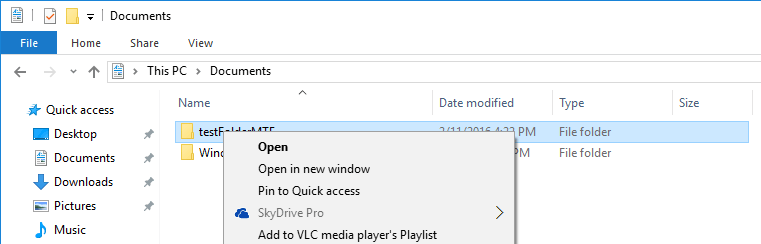
Чтобы удалить опцию «SkyDrive Pro» из контекстного меню, вызываемого правой кнопкой мыши, существует два метода. Первый — удалить запись реестра, а второй — использовать исправление Microsoft. Выберите тот, который вам больше подходит.
Удалить SkyDrive Pro с помощью реестра
Примечание, на всякий случай убедитесь, что у вас есть хорошая резервная копия вашего реестра Windows , прежде чем удалять ключи.
Чтобы удалить «SkyDrive Pro» из контекстного меню, вызываемого правой кнопкой мыши, все, что вам нужно сделать, это удалить один ключ реестра. Для этого нажмите Win+ R, введите regeditи нажмите кнопку Enter, чтобы открыть реестр Windows.
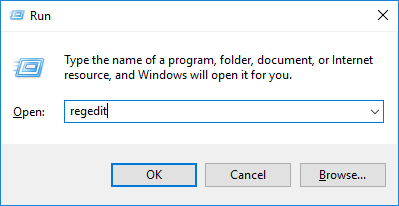
После открытия редактора реестра перейдите к следующему разделу и разверните его.
HKEY_CLASSES_ROOT\AllFilesystemObjects\shell
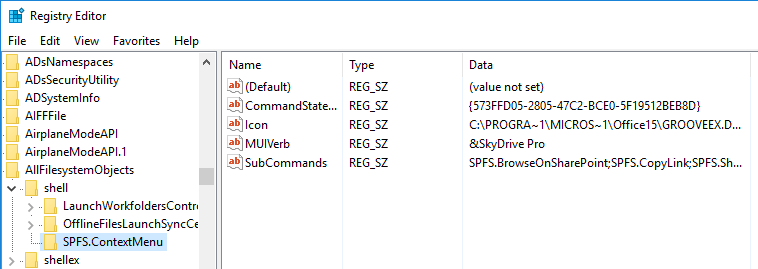
Здесь щелкните правой кнопкой мыши ключ «SPFS.ContextMenu» и выберите «Удалить» из списка параметров.
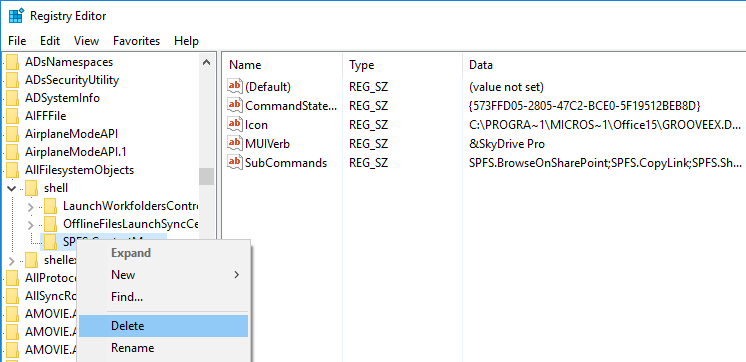
Вышеупомянутое действие покажет вам окно подтверждения; просто нажмите кнопку «Да», чтобы продолжить.
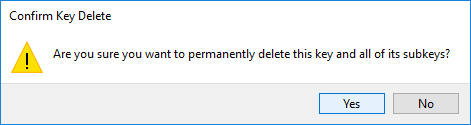
Это все, что нужно сделать. Изменения мгновенные. Вы больше не увидите опцию «SkyDrive Pro» в контекстном меню, вызываемом правой кнопкой мыши.
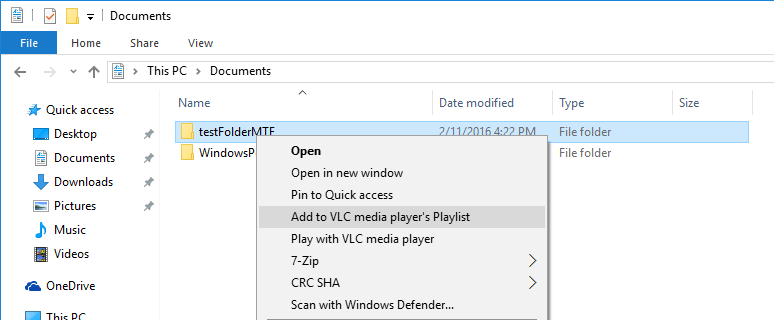
Удалите SkyDrive Pro с помощью исправления Microsoft
Если вы не хотите возиться с ключами реестра, вы можете использовать исправление, предоставленное Microsoft. Плюсом исправления является то, что оно не только удаляет опцию SkyDrive Pro из контекстного меню, вызываемого правой кнопкой мыши, но также исправляет многие другие проблемы, такие как синхронизация SkyDrive, сообщения об ошибках авторизации и т. д.
Для начала, в зависимости от архитектуры вашей системы, загрузите исправление с официального сайта.
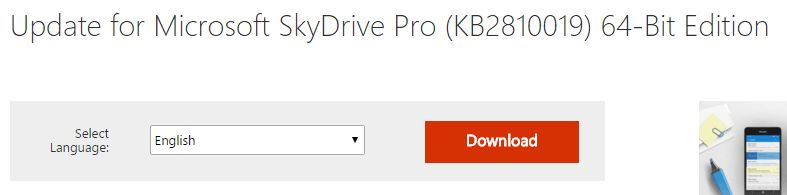
После загрузки запустите приложение. В главном окне установите флажок «Условия использования» и нажмите кнопку «Продолжить».
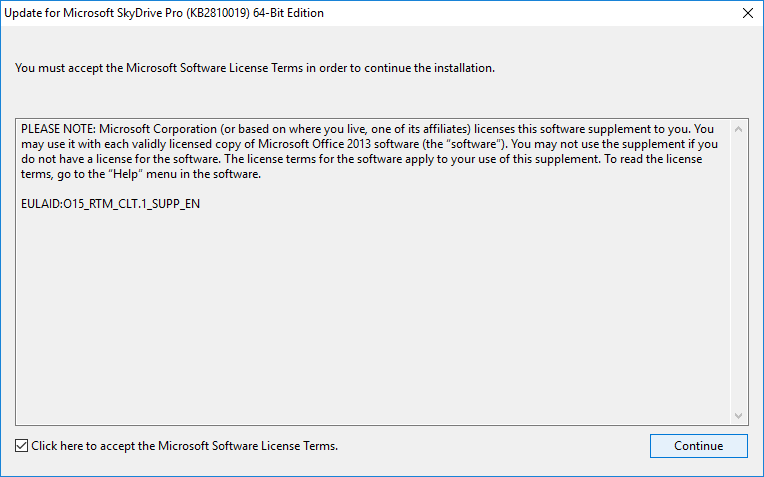
В следующем окне приложение исправления может показать вам приложения, которые необходимо закрыть перед установкой исправления. Выберите любой из вариантов и нажмите кнопку «ОК», чтобы продолжить. Независимо от того, какой вариант вы выберете, вам необходимо перезагрузить систему, чтобы увидеть изменения.
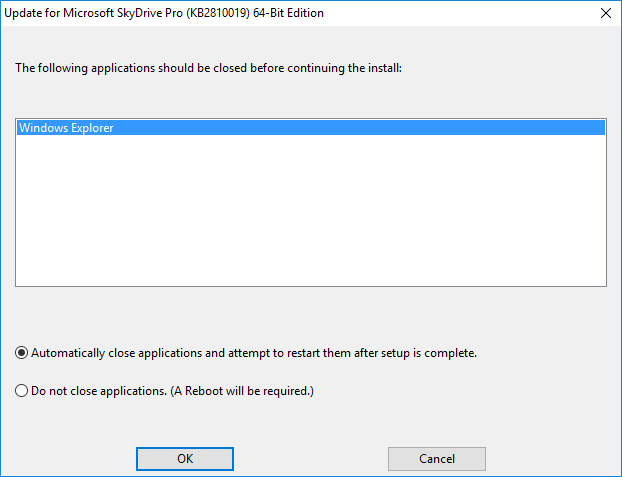
Вышеуказанное действие запустит процедуру установки.
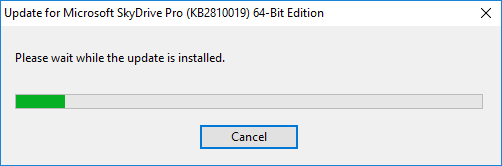
После завершения установки исправление спросит, следует ли перезагрузить систему или нет. Просто сохраните всю свою работу и нажмите кнопку «Да», чтобы перезагрузить систему.
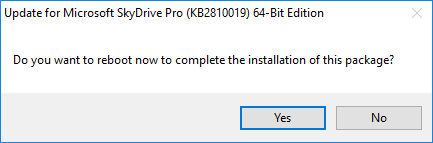
После перезагрузки системы вы больше не увидите параметр SkyDrive Pro в контекстном меню, вызываемом правой кнопкой мыши.
Оставьте комментарий ниже и поделитесь своими мыслями и опытом об использовании описанного выше метода для удаления параметра SkyDrive Pro из контекстного меню, вызываемого правой кнопкой мыши.


